Neben dem Dialogfenster für Schriftart gibt es noch ein Dialogfenster für Zeichenabstand. Beachten Sie bitte, dass Sie oben links zwischen den beiden Fenstern hin und her wechseln können. Im Dialogfenster für Zeichenabstand kann man gewisse Abstände und Positionen der Zeichen einstellen.
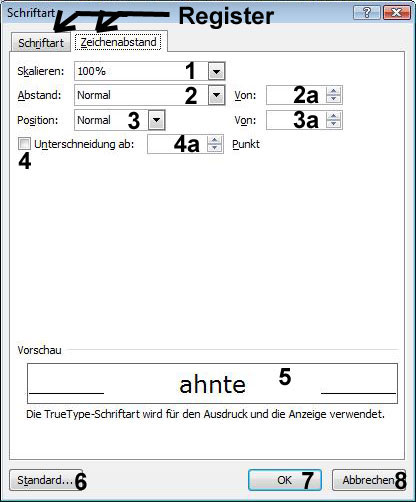
Folgende Bedeutung haben die einzelnen Menüpunkte:
1. Skalieren. Die Zeichengröße kann prozentual verkleinert oder vergrößert werden.
2. Abstand. Die Abstände zwischen den einzelnen Buchstaben kann vergrößert oder verkleinert werden.
2a. Diese Einstellung gilt für Punkt 2. Hier kann man einstellen, um wie viele Punkte die Abstände vergrößert oder verkleinert werden sollen. Klicken Sie dafür auf die kleinen Pfeiltasten.
3. Position. Mit dieser Option kann man die Position des Textes in vertikaler Richtung einstellen. Also höher- oder tieferstellen.
3a. Das betrifft Punkt 3. Über die kleinen Pfeiltasten kann man einstellen, um wie viele Punkte der Text höher- oder tiefergestellt werden soll.
4. Unterschneidung. Die Auswirkung sieht man besonders bei großen Schriften. Wenn Sie z.B. das Wort "Toll" schreiben, ist der Abstand zwischen T und o sowie zwischen o und l nicht gleich. Hier kann man das ausgleichen.
4a. Betrifft die Unterschneidung. Für die Einstellung, ab wie vielen Punkten die Unterschneidung gelten soll.
5. Ein Vorschaufenster damit man die Auswirkungen sofort sehen kann.
6. Einstellungen werden für die Standardschrift übernommen.
7. Einstellungen übernehmen und bestätigen.
8. Einstellungen abbrechen ohne diese zu übernehmen.
Oftmals ist es schneller, Befehle mit der Tastatur einzugeben. Daher gibt es auch Tastenkürzel für Zeichenformatierung.